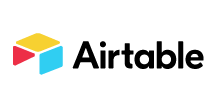各製品の資料を入手。
詳細はこちら →リアルタイムAirtable のデータをビルトインPower Apps のカスタムビジネスアプリに統合
CData Connect Cloud を使用してAirtable のデータに接続し、リアルタイムでデータをMicrosoft Power Apps で構築されたアプリに統合します。
最終更新日:2022-03-07
この記事で実現できるAirtable 連携のシナリオ
こんにちは!ウェブ担当の加藤です。マーケ関連のデータ分析や整備もやっています。
Power Apps は、ソフトウェア開発の時間を短縮しつつ、データに接続してWeb とモバイル両方で機能するカスタムビジネスアプリを構築および使用するためのサービスです。CData Connect Cloud と組み合わせると、Power Apps を使用して構築したアプリからAirtable のデータにクラウドベースでアクセスできます。この記事では、Power Apps からConnect Cloud に接続し、リアルタイムAirtable のデータを使用してアプリを構築する方法を説明します。
CData Connect Cloud とは?
CData Connect Cloud は、以下のような特徴を持ったクラウド型のリアルタイムデータ連携製品です。
- SaaS やクラウドデータベースを中心とする150種類以上のデータソース
- BI、アナリティクス、ETL、ローコードツールなど30種類以上のツールやアプリケーションから利用可能
- リアルタイムのデータ接続に対応。データの複製を作る必要はありません
- ノーコードでシンプルな設定
詳しくは、こちらの製品資料をご確認ください。
Connect Cloud アカウントの取得
以下のステップを実行するには、CData Connect Cloud のアカウントが必要になります。こちらから製品の詳しい情報とアカウント作成、30日間無償トライアルのご利用を開始できますので、ぜひご利用ください。
Connect Cloud からAirtable に接続する
CData Connect Cloud では、直感的なクリック操作ベースのインターフェースを使ってデータソースに接続できます。- Connect Cloud にログインし、 Add Connection をクリックします。

- Add Connection パネルから「Airtable」を選択します。

-
必要な認証プロパティを入力し、Airtable に接続します。
Airtable への接続には、APIKey、BaseId、TableNames のプロパティが必須です。ViewNames は任意項目でテーブルのビューを指定することができます。
- APIKey : アカウントのAPI Key。取得には、アカウントにログインして、API セクションで「Generate API Key」をクリックします。
- BaseId : ベースのId。取得には、APIKey と同じ場所で、「Airtable API」をクリックするか、https://airtable.com/api に進み、ベースを選択します。"The ID of this base is appxxN2ftedc0nEG7." というメッセージがIntroduction セッションで表示されます。
- TableNames : 選択されたベースのテーブル名のカンマ区切りのリスト。UI で見られるテーブル名と同じです。
- ViewNames : table.view 形式のビューのカンマ区切りのリスト。UI でみられるビュー名と同じです。

- Create & Test をクリックします。
- Edit Airtable Connection ページのPermissions タブに移動し、ユーザーベースのアクセス許可を更新します。

パーソナルアクセストークンの追加
OAuth 認証をサポートしていないサービス、アプリケーション、プラットフォーム、またはフレームワークから接続する場合は、認証に使用するパーソナルアクセストークン(PAT)を作成できます。きめ細かなアクセス管理を行うために、サービスごとに個別のPAT を作成するのがベストプラクティスです。
- Connect Cloud アプリの右上にあるユーザー名をクリックし、User Profile をクリックします。
- User Profile ページでPersonal Access Token セクションにスクロールし、 Create PAT をクリックします。
- PAT の名前を入力して Create をクリックします。

- パーソナルアクセストークンは作成時にしか表示されないため、必ずコピーして安全に保存してください。
コネクションが構成されたら、Power Apps からAirtable に接続できるようになります。
CData Connect Cloud に接続する
Connect Cloud を使用してAirtable のデータをPower Apps に統合するには、新しいSQL Server 接続が必要です。
- Power Apps にログインします。
- Dataverse -> Connections -> New connection とクリックします。
- SQL Server を選択します。

- 接続ウィザードにて:
- 「直接接続」を選択します。
- SQL server name をtds.cdata.com,14333 に設定します。
- SQL database name をAirtable 接続の名前(Airtable1 など)に設定します。
- Username をConnect Cloud のユーザーに設定します。(user@mydomain.com)
- Password を上記のユーザーのPAT に設定します。
- 作成をクリックします。

Airtable のデータを活用するアプリを構築する
Connect Cloud への接続が構成されたら、リアルタイムでAirtable のデータをPower Apps で構築したアプリに統合することができます。
- Power Apps にログインします。
- 「Create」をクリックし、「SQL」を選択します。

- 作成したSQL Server 接続を選択します。
- 使用するテーブルを検索または選択します。
- Connect をクリックします。

- 新しく作成したアプリのレイアウトや、BrowseScreen、DetailScreen、EditScreen で表示されるフィールドの設定などを、ほかのアプリと同じようにカスタマイズします。

これで、組織内で使用するために保存・公開することができる、リアルタイムAirtable のデータへの読み取りアクセス権を持つアプリを作成できました。
クラウドアプリケーションからAirtable のデータへのSQL アクセス
Microsoft Power Apps からAirtable のデータにリアルタイムで直接接続できるようになりました。これで、Airtable のデータを複製せずにより多くの接続とアプリを作成してビジネスを推進できます。
クラウドアプリケーションから直接100を超えるSaaS 、ビッグデータ、NoSQL ソースへのリアルタイムデータアクセスを取得するには、CData Connect Cloud をお試しください。